Telepítése sweetfx 2

Minden jó! Ebben az útmutatóban, megmondom, hogyan kell telepíteni grafikus módosítása SweetFX / Reshade példáját Euro Truck Simulator 2 és amerikai teherautó. Figyelem: a vágás lesz egy csomó képet.
Kezdeni, hogy meghatározza, hogy hol kap, amire szüksége van. Sok forrás, ahonnan letölthető a kész szerelés és előre beállított, de ha azt akarjuk, hogy hozzon létre egy setup a semmiből, saját ízlés szerint, akkor van egy kis izzadság. Munka, illetve lesz az American Truck Simulator.
Alapvető beállítások SweetFX 2.0 / Reshade
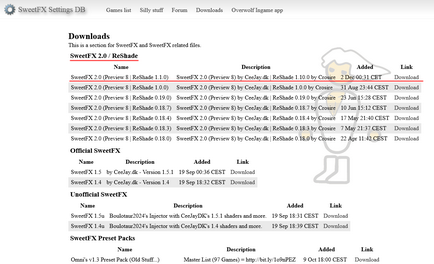
Vannak is előre beállított, hogy terjednek a felhasználók saját maguk, de ezen a ponton az alábbiakban. Menj a linkre, és töltse le a legújabb verzióját SweetFX 2.0 / Reshade. Ezt követően, csomagoljuk ki a letöltött archív bármely kényelmes helyen, és futni Reshade Setup.exe
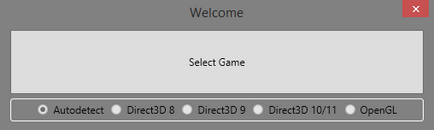
A megjelenő ablakban válasszuk a «Select Game», és megtalálja az .exe fájlt a játék. Akkor hibát generál «automatikus érzékelése sikertelen. Kérjük, válassza ki », majd az alsó válassza ki a Direct3D 9. A program automatikusan másolja a szükséges fájlokat a játék mappájába. Ezután a játék futtatásához. Ha a bal felső sarokban van a különböző feliratokat fehér, akkor minden rendben van, és kezdhetjük testreszabásával hatásokat. Ha a címke nem jelenik meg, kérjük, ellenőrizze, hogy melyik verzió a játék futsz. Például, ha telepíti SweetFX alatt OpenGL renderer, akkor a játék fut DirectX11 egyszerűen nem indít az injektor.
Telepítse a készáru készletek
Ezen az oldalon vannak kész preset a legtöbb szinte minden játékot. A bal oldalon, a keresési bár a nevét próbálta vezetni minket a kívánt játékot, és nyomja meg az Entert.
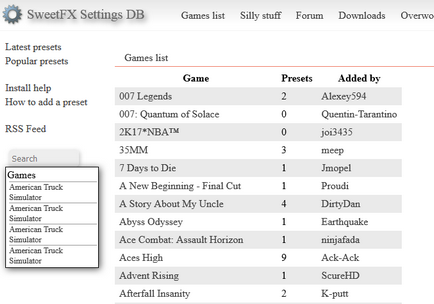
Nyitott minden oldalon. Válasszon egy előre beállított, például, vettem az első elérhető.

Ezután kattintson «Letöltés Előre» és töltse le a .txt fájlba.
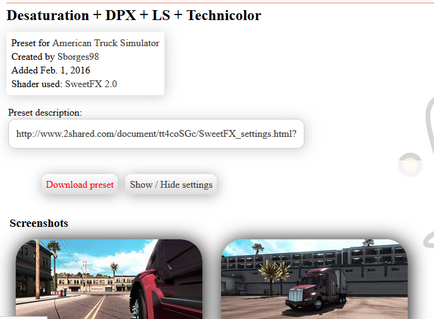
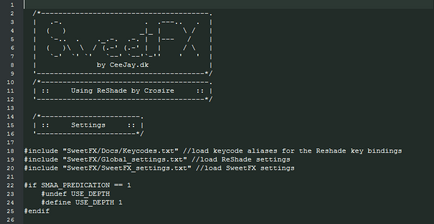
A 20 szakasz beállításai talál húr. Ez meghatározott szabványos előre beállított fájl. Mi szerkeszteni szerint a nevét a beállított nekem ez így néz ki:
#include «SweetFX / SweetFX_Settings_American Truck Simulator_Desaturation + DPX + LS + Technicolor.txt» // terhelés SweetFX beállítások
A jövőben, ha meg akarja változtatni a beállított, elég lesz ugyanúgy változtatni a fájl elérési útját. Indítsuk el a játékot, és íme! Minden működik!
Szerelési keresztül SweetFX konfigurátor
Amint azt korábban említettük, ez az útmutató nem érinti a folyamat létrehozása a konfigurációs fájl nulláról, de nem fogom megosztani információkat, hogyan lehet egyszerűsíteni az ügyet.
Kétféle módon lehet létrehozni egy konfigurációt. Első (más néven a legnyilvánvalóbb, hanem a legnehezebb) magában szerkeszti fájl tartalmát pad SweetFX_settings.txt. De ez a módszer nem érdekel minket, így megyek a második utat.
Csomagolja ki a letöltött archív egy kényelmes hely az Ön számára, és kezdődik SweetFX_config.exe mappát.
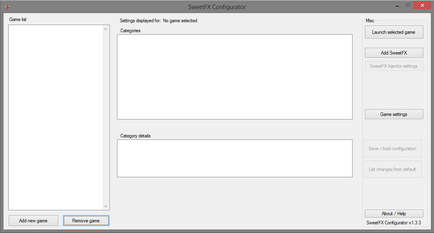
Alsó bal gombbal a «Új játék» és megtalálják a exe-Schnick játszani, akkor a bal felső sarokban, válassza ki az elemet «American Truck Simulator nem aktív». Ezt követően, a jobb felső sarokban, válassza «Add SweetFX», a felirat változott «Aktív (v13)» szakaszokban «Kategóriák» és «kategória részletek» megjelennek a korábban elérhetetlen menüben.
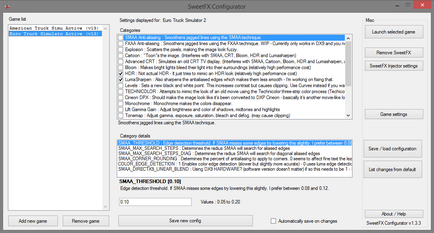
Hogyan változtassuk meg a hatását kitalálni. A legfontosabb dolog az, hogy egy kullancs a «automaticly menteni a változtatásokat», hogy tartsa a munkád eredményét automatikusan. A «Játék beállítások» Meg lehet változtatni az utat, hogy az exe-Schnick játszani, és állítsa be a paramétereket a start, és a «SweetFX befecskendező beállítások» megváltoztatja az aktivációs kulcs SweetFX a játék, a legfontosabb, hogy hozzon létre screenshotok és így tovább. Az aktiválás az injektor ily módon a konzol, amikor elkezdi az alapértelmezett játék nem aktív (vagyis azokat, ugyanaz a fehér vonalat, amikor elkezdi a játékot). Sajnos van egy dolog: a 64 bites változatai az ATS és ETS2 számára ismeretlen okok miatt nekem ez nem működik anélkül, hogy párja a tambura. (Lehet, hogy a könyvtárakban d3d9, de minek, ha van egy jobb megoldás?)
Telepítése SweetFX keresztül Közvetítő
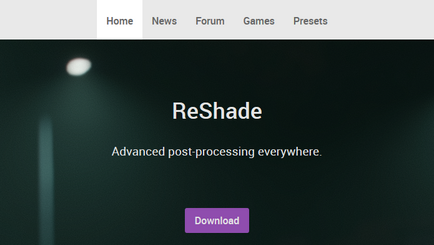
Hasonló módon csomagolja ki az archív és futtatni Mediator.exe fájlt.
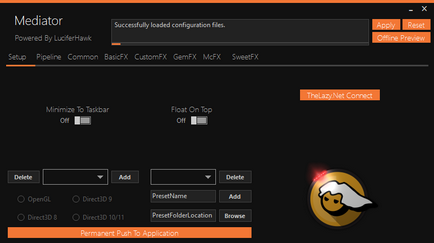
Mi a következőképpen kell eljárni:
- Nyomja meg a bal alsó «Add», megtalálja az .exe fájlt a játék (ebben az esetben az amerikai Truck Simulator) megnyomása után ugyanazon a helyen a gomb «Megerősítés»
- Egy rövid boot, csak a jobb oldalon, a «PresetName» fülre, kattintson a gombra «Add»
- Le, nyomja meg az «állandó adó alkalmazása»
- Miután az összes műveletet kiválasztás lapon «Pipeline» tetején és kattintson a négyzeteket jelölje meg a kívánt hatást, ha rákattint a nevére a hatás megnyílik annak beállításait.
- Miután mindent beállítottunk, kattintsunk a tetején a «Apply» és aztán kattintson a fülre a fő «állandó push alkalmazás».
Ha befejezte az összes műveletet futtatni a játékot, és ellenőrizze a működését az injektor. Ha látja a dédelgetett fehér vonal a tetején, majd a telepítés sikeres volt.
A legfontosabb kérdések és kérdések
- Amikor elindítja a játékot konzolon nem mutatja a felső / piros betűkkel jelenik meg a konzol / SweetFX nem működik egyáltalán - ilyen problémát meg lehet oldani eltávolítva minden SweetFX és pereustanovskoy onnogo fájlokat. Arra is szükség van, hogy ellenőrizze, hogy a bit alkalmazás futtatásához. A 32-bites alkalmazásokat futtató SweetFX bármely fent leírt módszer, de a 64-bites használja az első és a harmadik módszer jobb. Piros betűkkel a konzol azt jelezheti, hogy próbál telepíteni SweetFX új változata az előzőt. A probléma megoldása a fent említett eljárással.
- HACS-ok / lefagy / leletek alkalmazása után SweetFX - érdemes megnézni az összes szereplő hatásokat. A legtöbb falánk közülük: simítás SMAA / FXAA, kromatikus aberráció, Ambient elzáródása, mélységélesség (nagyjából az összes beállítás és CustomFX GemFX a Mediator). Mindenesetre, ellenőrizze az összes hatással lehetnek az egyik, és kapcsolja be / ki őket, ha szükséges.